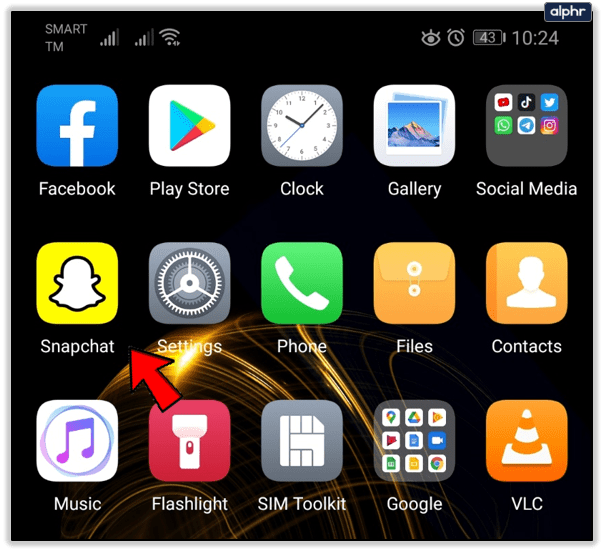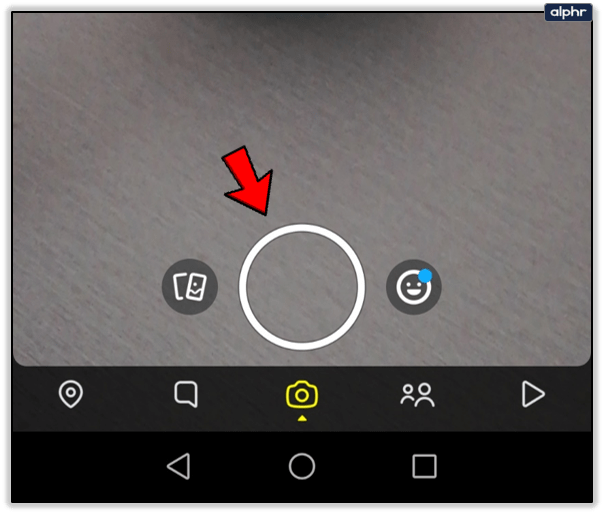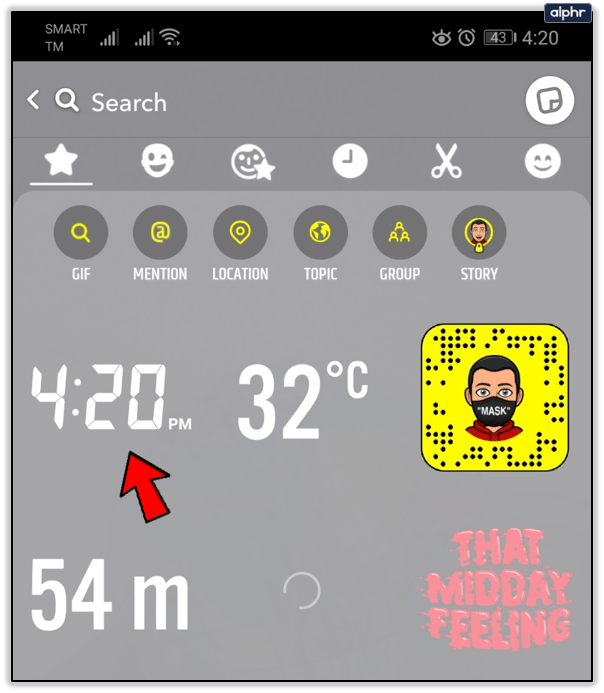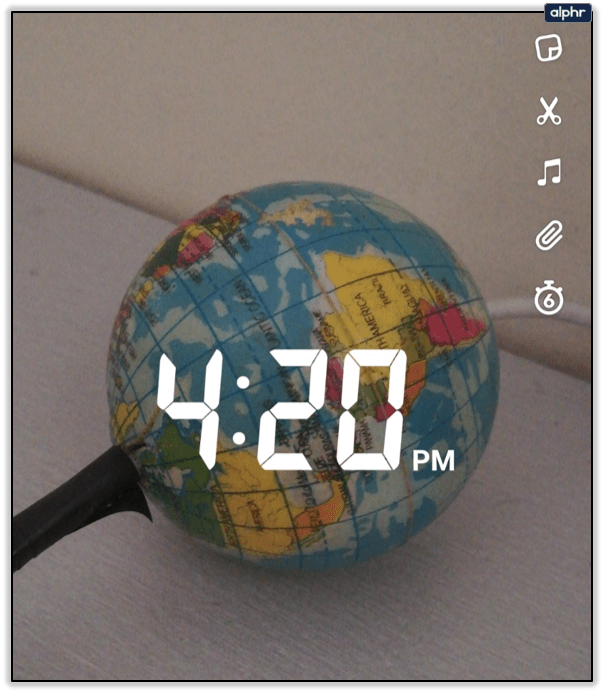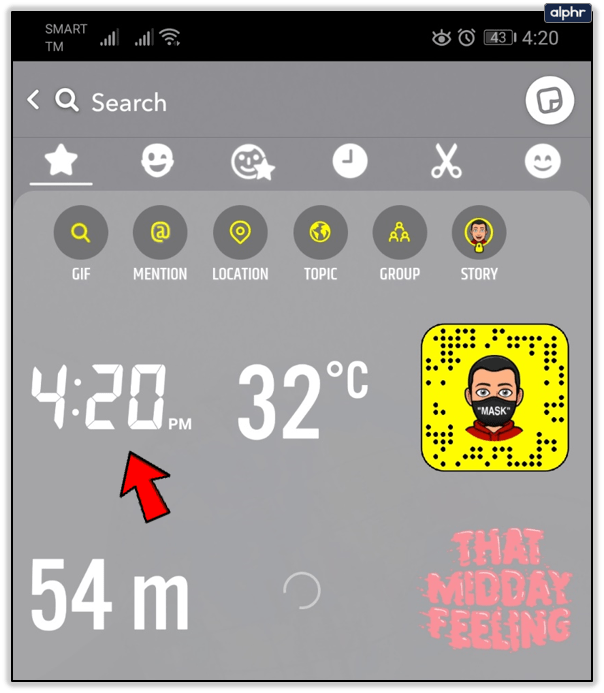Äntligen har Snapchat lyssnat på användarfeedback och ändrat hur tidsdekaler fungerar i deras app. Förut brukade tidseffekten vara ett filter som du kunde lägga till genom att svepa åt vänster eller höger när du gör en Snap. Det här var ett väldigt snyggt och användbart geofilter, men det hade ett stort fel.
Det brukade hindra sikten och förstöra din Snap. Nu är tidsfilter faktiskt tidsdekaler, som enkelt kan flyttas runt på skärmen för att få dem ur vägen. Läs vidare för att lära dig hur du skaffar tidsdekalen och placerar om den.
Skaffa Snapchat
Innan vi går in på detaljer, se till att ladda ner eller uppdatera den senaste versionen av Snapchat-appen på din Android-enhet eller iPhone. Följ bara länkarna till den officiella appbutiken för din respektive plattform, så är du redo att börja skicka Snaps direkt!

Snapchat är en otroligt rolig app som gör meddelanden mycket mer intressant och interaktiv än på andra sociala medieplattformar. Geofilter var alltid en stor del av det, och två av de grundläggande alternativen är plats- och tidsfiltret.
Folk använde dem hela tiden men, som vi nämnde ovan, var de felaktiga. Eftersom de var filter kan du antingen aktivera eller inaktivera dem. Men det fanns inget sätt att flytta dem i bakgrunden på ditt foto eller video. Resultatet var en blockerad vy av din underbara Snap, vilket fick många användare att helt undvika geofiltren.
Använda Time Sticker på Snapchat
Det finns ingen anledning att skaffa tidsdekalen, du har den redan om du uppdaterade appen på din enhet. Människor som har använt Snapchat under lång tid är verkligen förvirrade av denna förändring, vilket är helt förståeligt.
Det är därför vi bestämde oss för att ge dig en kort handledning om hur du använder den nya tidsdekalen på Snapchat. Följ dessa instruktioner:
- Öppna Snapchat på din enhet och logga in om du inte redan har gjort det. Snapchat kommer ihåg dig nästa gång och inloggningsprocessen kommer att automatiseras.
- Starta Snapchat-appen på din Android eller iPhone.
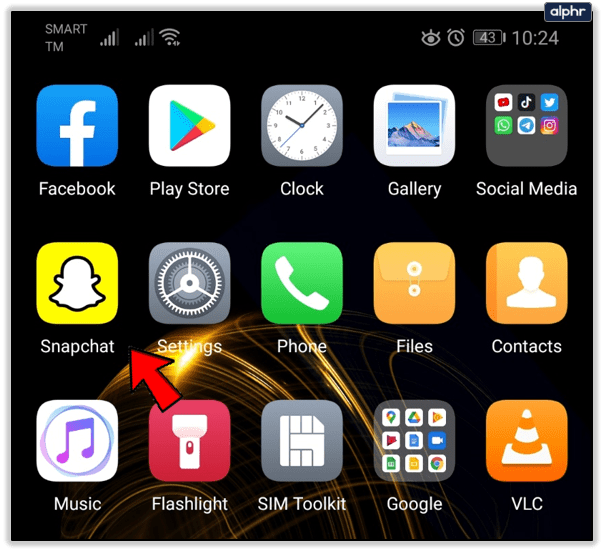
- Tryck på den stora cirkelikonen längst ned på skärmen för att ta en ny Snap. Du kan trycka länge på den för att börja spela in video istället för ett foto. Snapchat kommer att använda din främre eller bakre kamera beroende på ditt val. För att växla mellan de två kamerorna, tryck på den rektangulära ikonen i det övre högra hörnet av skärmen.
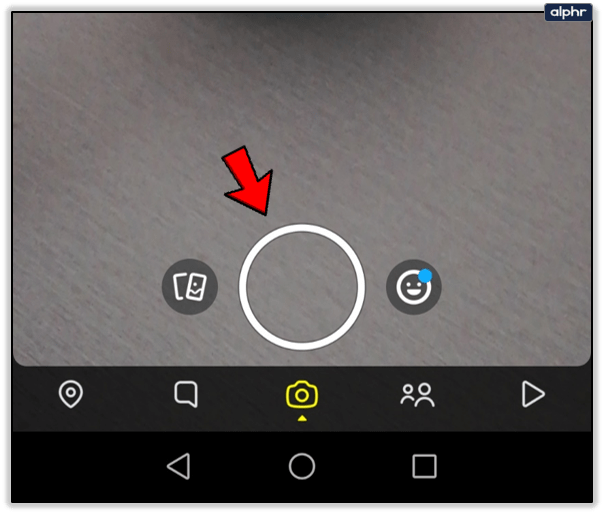
- När du har tagit en Snap, tryck på Stickers-ikonen, som ska finnas i det övre högra hörnet av din skärm (mellan pennan och saxikonerna).

- Tryck på tidseffekten, som ska vara den första effekten i det övre vänstra hörnet av skärmen.
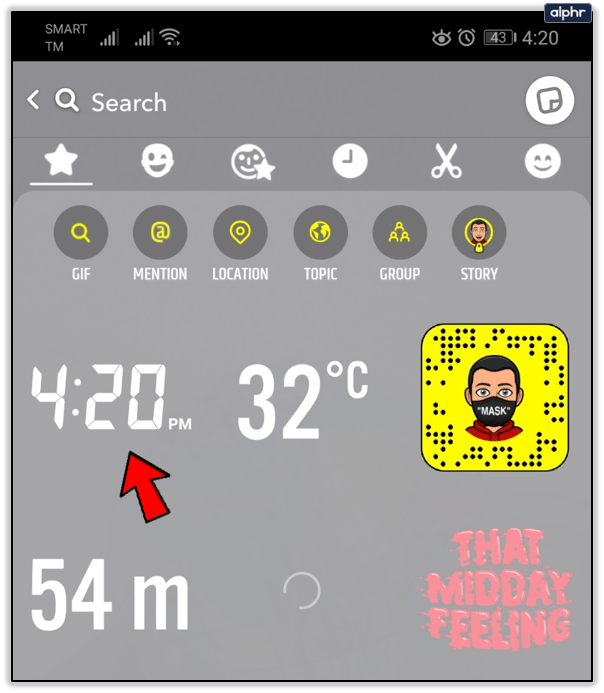
- Effekten kommer omedelbart att läggas till din Snap, och du kan dela Snap med dina vänner eller redigera den ytterligare.
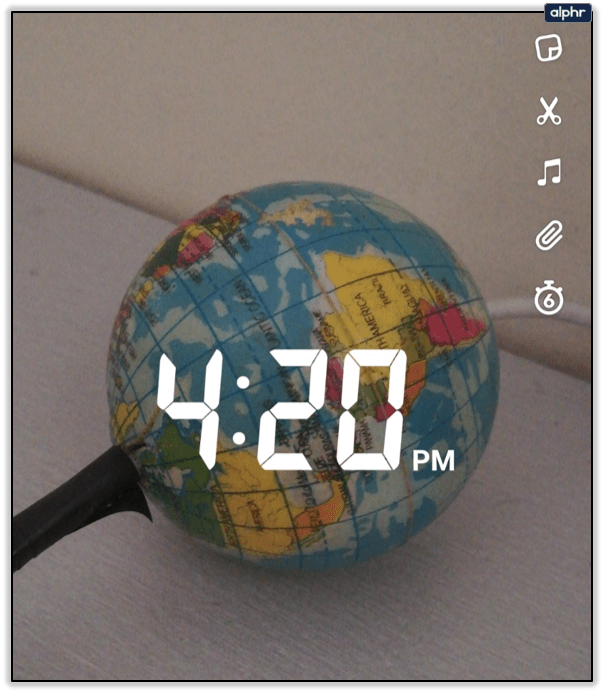
Andra GeoFilters på Snapchat
Du har säkert märkt att det också finns andra filter som har förvandlats till klistermärken. Du kan också lägga till platsdekalen med ovanstående metod, samt nämna (tagga) personer eller lägga till din Snapchat QR-kod.
Ärligt talat är denna förändring välkommen. Det är nu enklare att lägga till denna information i dina Snaps utan att behöva offra synligheten för ditt foto eller video. Enkelt uttryckt är det upp till dig var du vill placera klistermärkena.
Hur man placerar Snapchat-klistermärken
Vissa människor kanske tror att klistermärken fungerar på samma sätt som geofilter, men det är inte sant. Den viktigaste skillnaden är att du kan flytta klistermärken var du vill. Här är hur:
- Öppna Snapchat på din telefon.
- Ta ett foto eller en kort video Snap.
- Lägg till ett klistermärke (som tidsklistermärket).
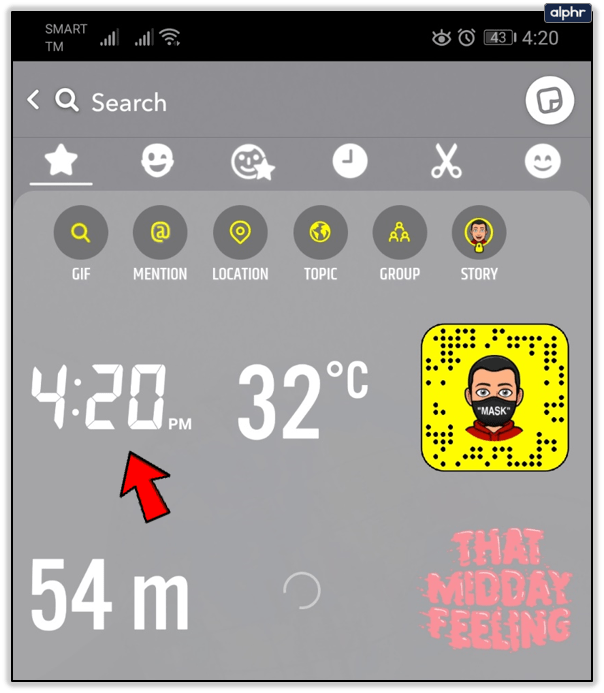
- Använd tummen och pekfingret för att "välja" och dra dekalet från båda sidor. Du kan ändra storleken på det här sättet, men också flytta den bort från fotots stordator. När du är nöjd släpper du bara klistermärket och lyfter fingrarna.

Det här kan kännas lite temperamentsfullt tills du vänjer dig, men det är väldigt användbart att veta. Vi föreslår att du placerar dina klistermärken vid sidan, under eller ovanför ditt Snap-mål. Så länge det inte är i mitten kommer det säkert att se bra ut.
Vad är klockan?
Tidsklistermärket är ett av de bästa klistermärkena på Snapchat. Du vill ofta informera dina vänner när Snap togs, så denna klistermärke är perfekt. Geofilter var lika bra, men som vi sa, de gick inte att flytta runt på skärmen.
Nu kan du enkelt flytta dem och hålla ditt Snap-motiv i fokus, oavsett om du tar en selfie, ett foto av ett föremål eller ett husdjur. Ännu viktigare, det är fantastiskt att Snapchat-teamet lyssnar på användarfeedback.
Hur gillar du denna förändring? Att lägga till filter är mycket lättare nu, tycker du inte? Låt oss veta i kommentarsfältet nedan.